windows搜索不到wifi是什么原因 windows搜索不到wifi的三种解决方法
更新时间:2023-09-19 13:17:00作者:mei
Windows系统连接Wi-Fi无线之后可以直接上网,不需要其他额外的操作,现在使用频率已经很高了。近期,有用户反馈自己windows电脑搜索不到wifi网络,造成此故障原因是多方面的,为此,下面介绍三种解决windows搜索不到wifi网络的方法。
1、没有开启路由器
第一种可能是原因是我们忘记开启,或者失误关闭了自己家中的路由器,导致没有wifi信号,电脑找不到wifi网络。

2、电脑距离wifi信号源过远
第二种可能是我们的电脑距离路由器等wifi信号源过远,信号衰减严重,导致电脑无法搜索到wifi网络。

3、电脑的网卡出现问题
第三种可能是我们电脑上的网卡出现了问题,例如老化,短路等,导致无法找到wifi信号。

1、在桌面左下角开始按钮上点击鼠标右键,选择运行;
2、打开运行窗口后输入cmd并确定;
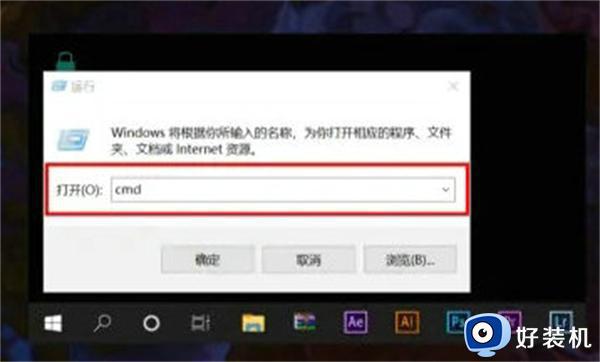
3、在命令提示符窗口输入netsh winsock reset命令;
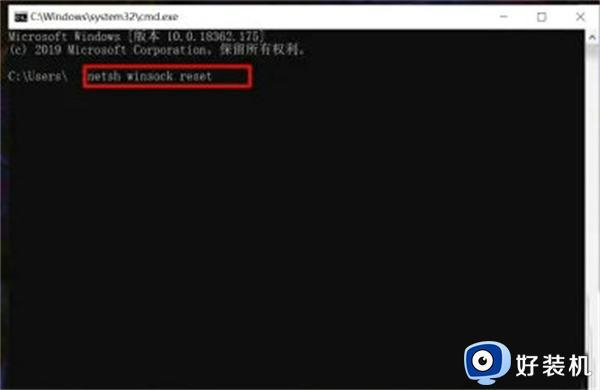
4、按下回车键后,保存好资料文件重启计算机;
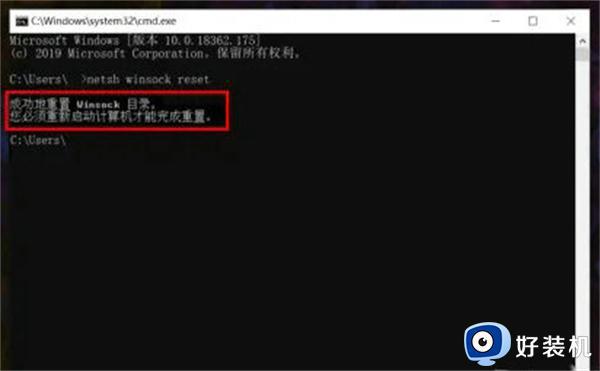
5、重启后即可查看到电脑可用网络的显示。
现在WiFi网络随处可见,遇上电脑windows搜索不到wifi的情况,及时参考以上方法解决。
windows搜索不到wifi是什么原因 windows搜索不到wifi的三种解决方法相关教程
- 电脑唯独搜索不到某个wifi如何解决 电脑为什么搜不到某一个wifi
- windows无法在网络中搜索打印机什么原因 windows无法在网络中搜索打印机的解决方法
- windows没有wifi连接选项怎么回事 windows中wifi无线连接选项不见了如何解决
- windows如何连接wifi windows连接wifi无线网络的方法
- 电脑搜不到wifi怎么回事 电脑搜不到任何wifi的解决方法
- 电脑windows搜索服务怎么打开 打开电脑windows搜索服务的方法
- windows搜索栏怎么打开 windows的搜索框的打开方法
- 联想笔记本找不到wifi网络怎么回事 联想笔记本搜索不到wifi怎么解决
- windows 搜索文件内容的方法 windows如何搜索文件内容
- windows找不到文件什么原因 windows找不到文件的解决方法
- 电脑无法播放mp4视频怎么办 电脑播放不了mp4格式视频如何解决
- 电脑文件如何彻底删除干净 电脑怎样彻底删除文件
- 电脑文件如何传到手机上面 怎么将电脑上的文件传到手机
- 电脑嗡嗡响声音很大怎么办 音箱电流声怎么消除嗡嗡声
- 电脑我的世界怎么下载?我的世界电脑版下载教程
- 电脑无法打开网页但是网络能用怎么回事 电脑有网但是打不开网页如何解决
电脑常见问题推荐
- 1 b660支持多少内存频率 b660主板支持内存频率多少
- 2 alt+tab不能直接切换怎么办 Alt+Tab不能正常切换窗口如何解决
- 3 vep格式用什么播放器 vep格式视频文件用什么软件打开
- 4 cad2022安装激活教程 cad2022如何安装并激活
- 5 电脑蓝屏无法正常启动怎么恢复?电脑蓝屏不能正常启动如何解决
- 6 nvidia geforce exerience出错怎么办 英伟达geforce experience错误代码如何解决
- 7 电脑为什么会自动安装一些垃圾软件 如何防止电脑自动安装流氓软件
- 8 creo3.0安装教程 creo3.0如何安装
- 9 cad左键选择不是矩形怎么办 CAD选择框不是矩形的解决方法
- 10 spooler服务自动关闭怎么办 Print Spooler服务总是自动停止如何处理
